реклама
Опитвате се да инсталирате ново приложение и Недостатъчно място предупреждение изскача. Всички онези игри, снимки и 4K видеоклипове най-накрая взеха своето участие.
Ако телефонът ви има слот за карта с памет, тогава решението е лесно. MicroSD картата е евтин начин за разширяване на съхранението на телефона ви и можете да премествате приложения на SD карта, за да освободите място, а не премахване на приложения на устройството ви с Android.
Как го правите зависи от това коя версия на Android използвате. Ще ги разгледаме всички в това ръководство.
Използване на SD карта на Android
Преди да започнете, помислете за няколко точки.
Картите с памет са по-бавни от вътрешното съхранение, така че може да забележите малко по-лоша производителност за по-интензивните приложения. Когато избирате карта, потърсете най-бързата и най-голямата, която телефонът ви може да поддържа - проверете спецификациите на телефона си вижте кои карти са съвместими Как да изберете и купите най-добрата SD карта за вашите нужди Каква SD карта е подходяща за вас? В крайна сметка не всички са еднакви. Ето минималните характеристики, към които трябва да се стремите, в зависимост от дадена дейност или нужда. Прочетете още . (Бъдете сигурни, че знаете как да забележите фалшива microSD карта за да не бъдете измамени.)
Не е възможно да премествате предварително инсталирани приложения без вкореняване и дори някои приложения на трети страни може да не го поддържат. Освен това в по-старите версии на Android може да не можете да използвате джаджи, свързани с приложения, които сте преместили на вашата карта с памет.
Имайки предвид всичко това, нека да видим как да премествате приложения към SD карта.
Използвайте SD карта като вътрешно съхранение
Android Marshmallow въведе промени в начина телефоните могат да се справят с карти с памети тези промени продължиха в по-късните версии на Android.
Вече можете да настроите microSD картите да работят като вътрешна памет. Вместо да има вътрешно и външно хранилище като отделни пространства, Android разглежда картата като разширение на вградената памет.
Данни и приложения могат да пишат на всеки, както е необходимо, и всичко това се случва безпроблемно. В резултат на това не е нужно да се притеснявате къде се съхраняват вашите приложения.
Първо трябва да го настроите. Вашата карта ще бъде изтрита в процеса, така че не забравяйте да направите резервно копие на всички необходими данни:
- Поставете картата в телефона си. Когато Нова SD карта се появява известие, чукнете Настройвам.
- След това трябва да изберете как вашият телефон да използва картата. Изберете Съхранение на телефона на Android 9 или Използвайте като вътрешно съхранение на по-стари версии. Друга възможност е да отидете на Настройки> Съхранение, докоснете картата, докоснете бутона на менюто и изберете Настройки за съхранение. кран Формат като вътрешен.
- В следващия екран докоснете Форматирайте SD карта, или Изтриване и форматиране. Това ще изтрие вашата карта.
- В Android 9 ви предлагат възможността да преместите съдържанието си - включително приложенията - върху картата. Също така ви показва колко място ще спестите. Hit Преместване на съдържанието да завърши.
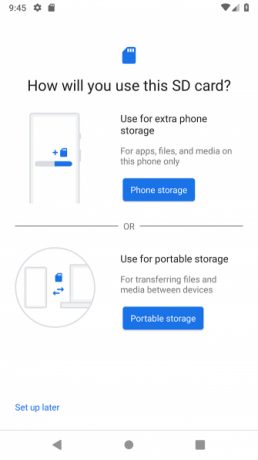
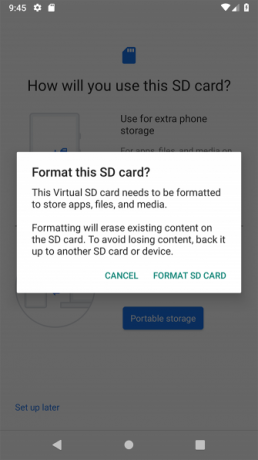
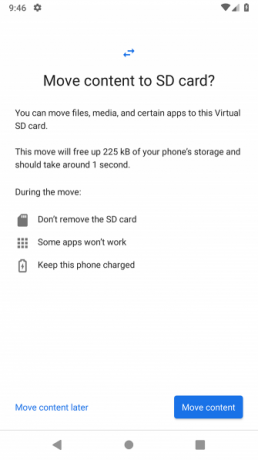
Тази функция се нарича Приемно съхранениеи изисква постоянно да съхранявате картата си в телефона си. Картата също е криптирана, така че не можете да я поставите в друго устройство, за да копирате данните.
Големият недостатък на възприемчивото съхранение е това някои производители избират да не го предлагат Как се различава Android в зависимост от производителя на хардуераНе всички Android устройства са създадени равни. Вижте как вашите се открояват от тълпата с нашето изчерпателно ръководство. Прочетете още на техните устройства. Ако нямате, ще трябва да продължите ръчно да премествате приложенията си към SD картата си.
Как да преместите приложения към SD карта на Android 9.0 Pie
Ако телефонът ви не поддържа възприемчиви хранилища, е бързо и лесно да прехвърляте приложения на SD карта в Android Pie ръчно. Само не забравяйте, че не можете да го правите за всяко приложение и изобщо не за предварително инсталираните приложения.
- Отидете на Настройки> Приложения и известия> Информация за приложението.
- Намерете приложението, което искате да преместите, в списъка и го докоснете.
- Изберете съхранение. Ако приложението поддържа преместване на карта, тук ще видите бутон с етикет промяна. Чукнете това.
- Изберете SD карта в Промяна на хранилището диалогов прозорец. Това показва екран за потвърждение. кран Ход да започна.
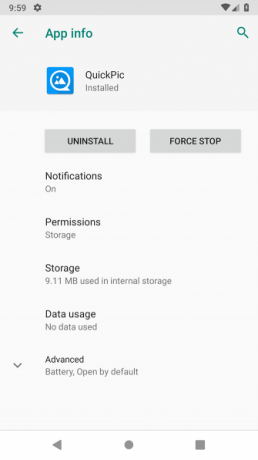
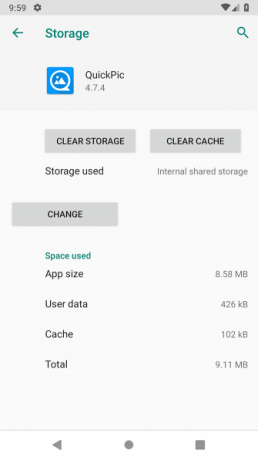
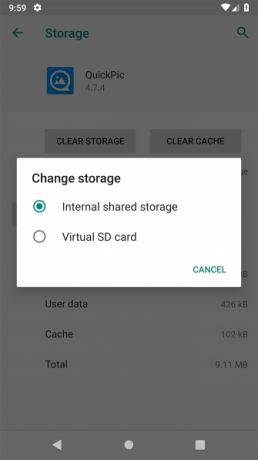
За да преместите приложението обратно във вътрешното хранилище, повторете стъпките по-горе, но изберете Вътрешно споделено хранилище в последната стъпка. Винаги трябва да правите това, когато искате да промените или премахнете картата с памет.
Как да преместите приложения към SD карта на Android 8.0 Oreo
Процесът на преместване на приложение към SD картата на Android 8 е по принцип същият като при Android 9:
- Отидете на Настройки> Приложения и известия> Информация за приложението.
- Превъртете надолу, за да намерите приложението, което искате да преместите, до картата и натиснете върху нея.
- Изберете съхранение. Ако приложението поддържа преместване на карта, ще видите раздел с надпис Използвано съхранение. Натиснете бутона, маркиран промяна.
- Изберете картата, на която искате да преместите приложението, последвано от Ход.
Как да преместите приложения към SD карта на Android 7.0 Nougat
Можете да премествате приложения към карта с памет на Android 7.0 Nougat чрез Настройки. Въпреки това не можете да премествате всички приложения и там, където те не го поддържат, няма да видите това промяна бутон в стъпка 3.
- Отидете на Настройки> Приложения.
- Намерете приложението, което искате да преместите, във вашата microSD карта и натиснете върху нея.
- Отидете на Съхранение> Промяна и изберете вашата карта от полето за бързо съобщение, което се отваря.
- кран Ход за да завършите процеса.
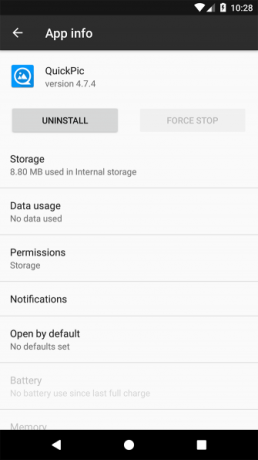
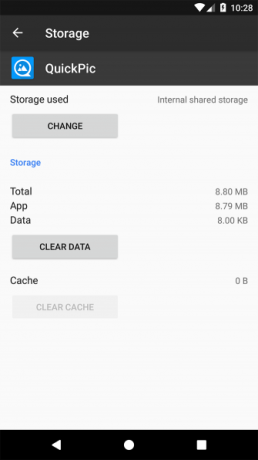
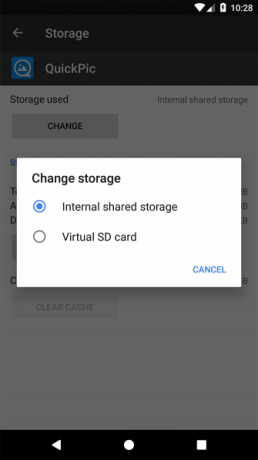
В зависимост от размера на приложението, може да отнеме няколко минути (особено в случай на големи игри), така че не докосвайте телефона си, докато не стане. За да върнете приложението обратно, повторете стъпките и изберете Вътрешно споделено хранилище в стъпка 3.
Как да преместите приложения към SD карта на Android 6.0 Marshmallow
Преместването на приложения към microSD карта е същото като Marshmallow, както и в Nougat.
- Отидете на Настройки> Приложения след това докоснете избраното от вас приложение.
- кран Съхранение> Промяна след това изберете картата, когато бъдете подканени.
- Hit Ход за да завършите процеса.
Как да преместите приложения към SD карта на Android 5.0 Lollipop
Lollipop има по-малко здрава поддръжка за карти с памет от по-късните версии на Android, но все пак можете да местите приложенията отвътре Настройки.
Вие сте ограничени в кои приложения можете да поставите във вашето външно хранилище; зависи от разработчика, поддържащ опцията. Освен това цялото приложение също не преминава към картата - само част от нея.
Можете да видите кои приложения имате на картата си, като плъзнете до раздела отдясно в App екран, с етикет На SD карта. Това прави лесно да се идентифицират всички, които може да искате да се върнете назад в бъдеще.
За да преместите приложения:
- Отидете на Настройки> Приложения и докоснете приложението, което искате да преместите, към вашата SD карта.
- На следващо място, под съхранение раздел, чукнете Преминаване към SD карта. Бутонът ще бъде сив, докато приложението се движи, така че не се намесвайте, докато не стане.
- Ако няма Преминаване към SD карта опцията, приложението не може да бъде преместено.
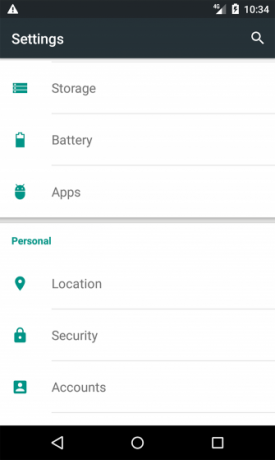
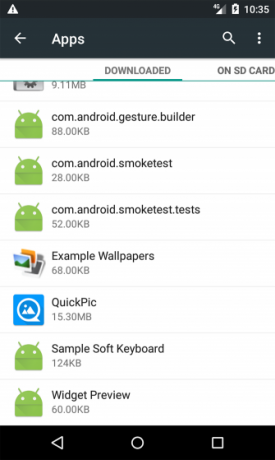
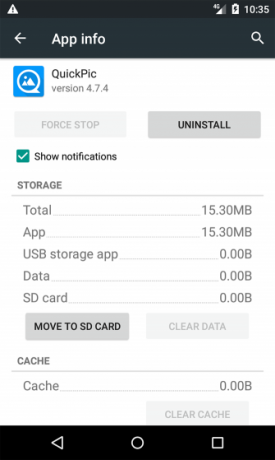
След като свърши, съхранение раздел ще се актуализира, за да покаже каква част от приложението вече се съхранява на картата (и колко още е във вътрешно съхранение). Бутонът Преместване вече ще се чете Преместване на телефон или Преминаване към устройството за съхранение. Докосването на това ви позволява да премахнете приложението от картата.
Как да премествате приложения към SD карта на Android 4.x и по-рано
Поддръжката на microSD карти беше изключително ограничена във всички версии на Android 4.x (включително KitKat, Jelly Bean и Ice Cream Sandwich). Фондовата Android изобщо не поддържа възможността за преместване на приложения към външна карта, тъй като Google изглежда възнамеряваше изцяло да премахва картите. Някои производители обаче решиха да включат функцията в техните собствени версии на операционната система.
Ако по-старото ви устройство го поддържа, процесът е лесен:
- Отидете на Настройки> Приложения.
- След това намерете и докоснете приложението, което искате да преместите на картата.
- Изберете Преминаване към SD карта. Ако този бутон не е наличен, не можете да преместите приложението (или телефонът ви не поддържа това).
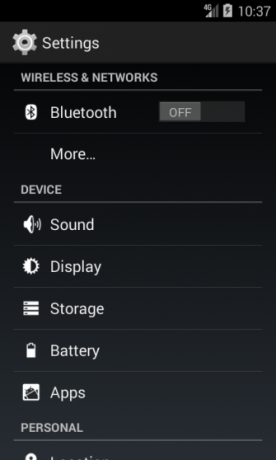
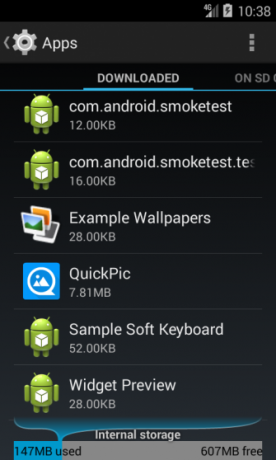
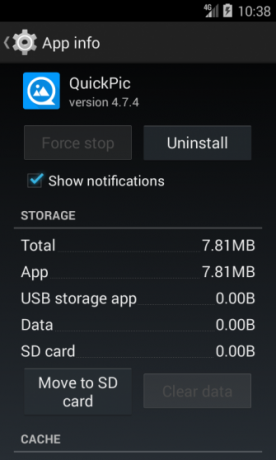
В малко вероятния случай, че все още използвате устройство с Android 2.x, тези стъпки са приблизително същите, които ще срещнете. Приспособленията за началния екран не се поддържат в тези стари версии - ще трябва да съхранявате приложение във вътрешно хранилище, ако искате да използвате джаджа.
Ако нямате опцията на телефона си, ще трябва да потърсите приложение на трета страна.
Как да преместите приложения към SD карта с помощта на Link2SD
Ако телефонът ви не поддържа придвижване на приложения към SD картата или искате да преместите приложение, което не го поддържа поотделно, има няколко приложения на трети страни, които могат да ви помогнат. Apps2SD е популярен вариант, какъвто е FolderMount. И двете изискват вкоренен телефон с Android Пълното ръководство за вкореняване на вашия телефон или таблет с AndroidТака че, искате да стартирате вашето Android устройство? Ето всичко, което трябва да знаете. Прочетете още .
Ще разгледаме друг избор, Link2SD, която има както коренни, така и не-коренни функции. Можете да го използвате, за да премествате групово приложения към картата си, за „принудително преместване“ на приложения, които обикновено не го позволяват, и за разтоварване на папки с данни за по-големи приложения и игри във вашето външно хранилище.
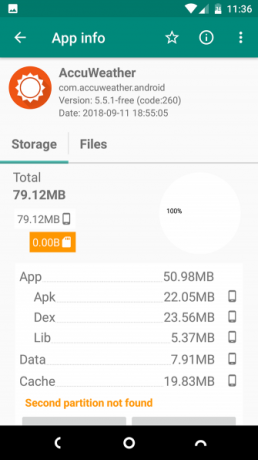
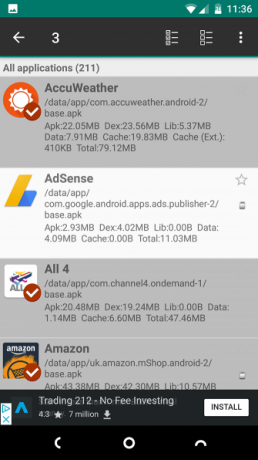
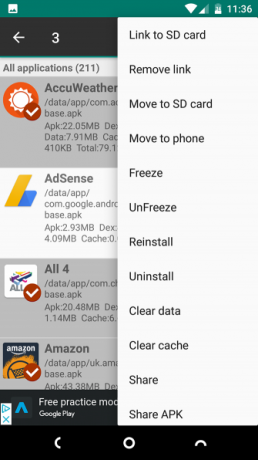
Първо стартирайте приложението и предоставете root права, ако телефонът ви се корени. След това докоснете приложението, което искате да преместите и изберете опция:
- Връзка към SD карта. Това изисква root и премества цялото приложение и неговите данни към вашата карта.
- Преминаване към SD карта. Това не изисква root и работи само ако телефонът ви поддържа преместване на приложения във външно хранилище. Ако имате root, можете също така да принуждавате да премествате приложения, които иначе не го поддържат ..
- Връзка към SD карта (данни и кеш). Премества файлове с данни и изисква root.
За да премествате повече от едно приложение наведнъж, докоснете меню бутон в горния десен ъгъл и изберете Multi-изберете. Сега докоснете всички приложения, които искате да преместите, натиснете меню отново и изберете едно от тях Връзка към SD карта или Преминаване към SD карта. Това са същите опции като описаните по-горе.
Link2SD е безплатен, с платен ъпгрейд. Работи на Android 2.3 и по-нови версии.
Изтегли:Link2SD (Безплатно) | Link2SD Plus ($2)
Най-добрият начин за преместване на приложения към SD карта на Android
Най-добрият начин да инсталирате приложения на SD картата си зависи от това коя версия на Android използвате, дали производителят на вашия телефон е въвел всички функции и какво приложение искате да преместите.
В обобщение:
- На телефони, които поддържат приемливи хранилища, това е най-добрият избор. Той премахва всяка необходимост да управлявате картата си ръчно.
- За телефони, които поддържат преместване на приложения към картата ръчно, този метод е най-добрият и чист.
- Ако телефонът ви не поддържа нищо от това или имате конкретни изисквания, помислете за вкореняване и използване на Link2SD.
- Не пренебрегвайте случайните недостатъци от използването на SD карта на Android 6 причини, поради които не можете да използвате SD карти с телефони с AndroidМоже да си мислите, че използването на SD карта на Android решава всичките ви неволи за съхранение, но трябва да знаете за тези сериозни недостатъци. Прочетете още .
Ако вашите приложения заемат твърде много място, друго добро решение е да използвате новата гама от Приложения за Android Go вместо. Те не само са по-малки и заемат по-малко място, но и работят по-бързо и при по-стари или по-малко мощни телефони.
И вие също може да помислите изтриване на кеш дяла и изчистване на данни на вашето устройство с Android Как да изтриете дяла на кеша и изчистване на данни на AndroidМожете да изчиствате данни и да изчиствате кеш паметта на приложение на Android, но какво точно означава това? И кога трябва да използвате всеки? Прочетете още за повече място.
Анди е бивш печатен журналист и редактор на списания, който пише за технологиите от 15 години. По това време той е допринесъл за безброй публикации и продуцира копирайтски работи за големи технологични компании. Той също така предостави експертен коментар за медиите и домакини на панели на индустриални събития.